Guida: Sovrapporre Immagini con Strumenti Gratuiti e Avanzati
Vuoi aggiungere un tocco di creatività alle tue foto? È più semplice che mai grazie alla tecnica di sovrapposizione delle immagini utilizzando gli strumenti integrati nel tuo PC. Questi strumenti sono solitamente pre - installati sul tuo computer e non richiedono alcun download o sottoscrizione aggiuntiva.
Quindi, sia tu un fotografo professionista che un appassionato dilettante, puoi usare questi strumenti per trasformare le tue foto e elevare il loro fascino visivo a nuovi livelli. Non sei sicuro di come sovrapporre le foto per esprimere la tua visione artistica? Non preoccuparti, abbiamo tutto ciò di cui hai bisogno.
Parte 1: Come Sovrapporre un'immagine su un'altra con gli Strumenti Integrati del PC
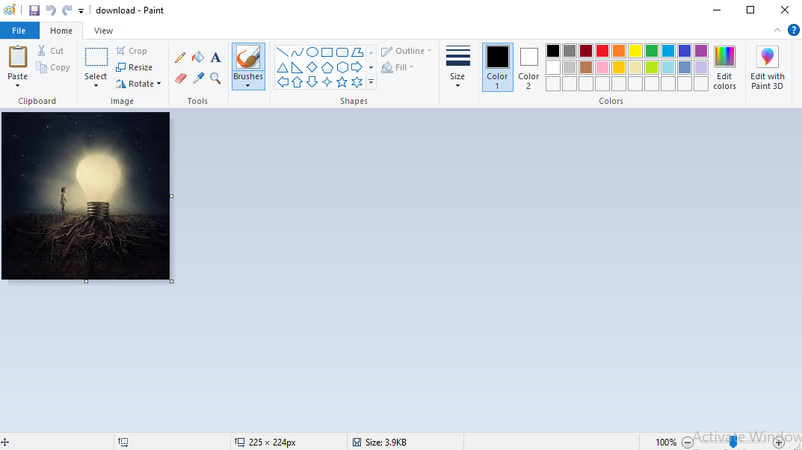
Quando si tratta di sovrapporre immagini, non si hanno sempre bisogno di un software sofisticato. Gli strumenti integrati del PC come MS Paint possono essere sorprendentemente efficaci per i compiti di sovrapposizione di base. Poiché fanno parte del sistema operativo Windows, sono facilmente disponibili su la maggior parte dei computer.
Come aggiungere un overlay a un'immagine utilizzando MS Paint:
- Apri MS Paint e clicca su File > Apri. Seleziona l'immagine che vuoi usare come sfondo.
- Clicca di nuovo su File > Apri e seleziona l'immagine che vuoi sovrapporre sullo sfondo.
- Ora, seleziona l'intera immagine e copia l'area selezionata utilizzando Ctrl+C.
- Torna all'immagine di sfondo e incolla l'area copiata utilizzando Ctrl + V per sovrapporre l'immagine sopra di essa.
- Posiziona l'immagine incollata dove vuoi che si sovrapponga sull'immagine originale. Puoi ruotare, ridimensionare e posizionare l'immagine di overlay come preferisci.
- Una volta soddisfatto del risultato, salva la tua nuova immagine sovrapposta.
Parte 2: Come Sovrapporre Due Immagini con il Terzo - Parte Photoworks
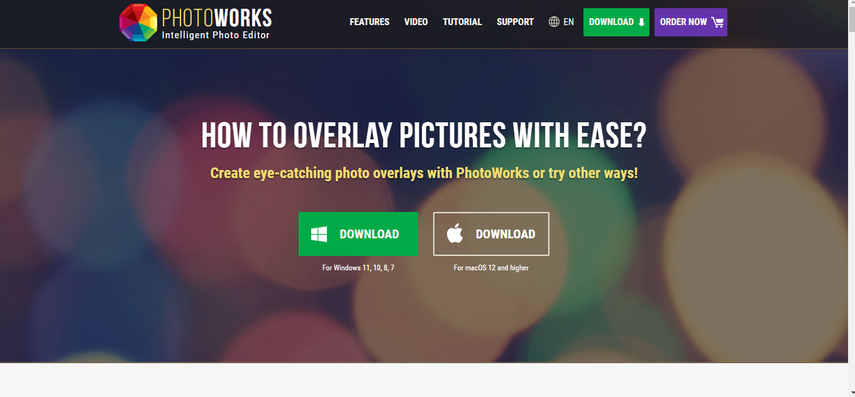
Se vuoi avere più controllo e flessibilità nel processo di sovrapposizione, un software di terze parti come Photoworks può servire lo scopo. Dotato di potenti capacità di sovrapposizione, Photoworks può fornirti un'ampia gamma di opzioni e funzionalità. Per assicurare la sovrapposizione delle immagini con precisione e delicatezza, Photoworks ha uno strumento dedicato per l'overlay che ti permette di scegliere tra centinaia di overlay predefiniti, come texture, motivi, gradienti ed effetti. Puoi anche caricare le tue proprie immagini e usarle come overlay.
Ecco come sovrapporre immagini utilizzando Photoworks:
- Scarica e installa Photoworks dal suo sito ufficiale. Avvia il programma e apri l'immagine principale che funge da strato di base in PhotoWorks.
- Vai alla scheda Strumenti e trova lo strumento Immagine Overlay. Una volta che l'hai trovato, puoi usare la tua propria immagine o usare una raccolta pre - caricata di clipart.
- Se vuoi aggiungere la tua immagine, clicca su “Aggiungi immagine” e scegli il file che funge da overlay.
- Una volta che hai selezionato un overlay, puoi regolare le sue impostazioni, come opacità, modalità di mescolamento e posizione. Puoi anche aggiungere più overlay cliccando sull'icona + in cima al pannello e ripetendo i passaggi sopra.
- Quando sei contento del risultato, salva la tua maestosa immagine sovrapposta nella posizione desiderata.
Parte 3: Come Aggiungere un Overlay a un'immagine Utilizzando le Potenzialità di Online Pinetool
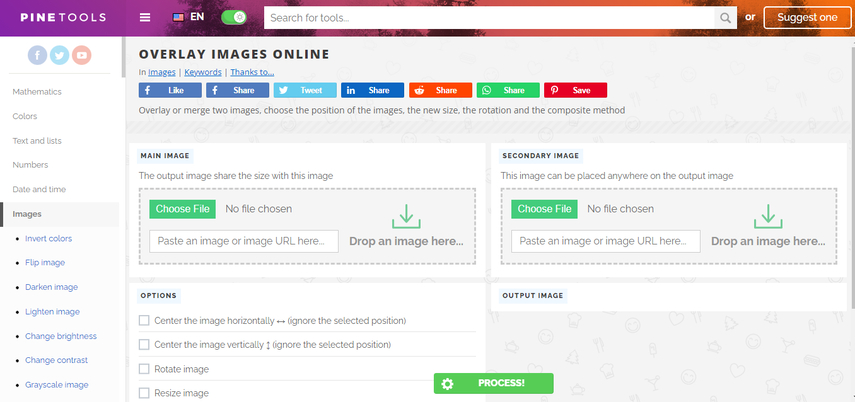
Per coloro che non vogliono scaricare o installare alcuno strumento per sovrapporre immagini, ma desiderano comunque aggiungere un overlay a un'immagine, Online Pinetool è un'ottima scelta. Con la sua interfaccia intuitiva e l'ampia libreria di opzioni di overlay, Online Pinetool rende il processo semplice. Puoi anche usare Online Pinetool per sovrapporre immagini con testo, forme, sticker, filtri e altro ancora.
Equipaggiato con un algoritmo avanzato, Online Pinetool offre un'ampia gamma di opzioni di overlay, come colore, gradiente, motivo, texture e immagine.
Ecco come aggiungere un overlay a un'immagine utilizzando Online Pinetool:
- Vai al sito web di Online Pinetool e clicca su “Images” (Immagini) dal menu principale.
- Poi, trova “Overlay Images” (Sovrapponi Immagini) e clicca su di esso. Sarai reindirizzato alla pagina dell'editor.
- Qui, vedrai due schede diverse. Carica l'immagine principale sulla sinistra e la seconda immagine sulla destra.
- Poi, scegli tra una varietà di opzioni di overlay e clicca su “Process” (Elabora).
- Lo strumento inizierà a elaborare la tua immagine e ti fornirà l'immagine sovrapposta in pochi secondi.
- Una volta soddisfatto del risultato, scarica il risultato finale.
Parte 4: Come Creare un'immagine con Overlay in Maniera Conveniente sul Telefono Mobile
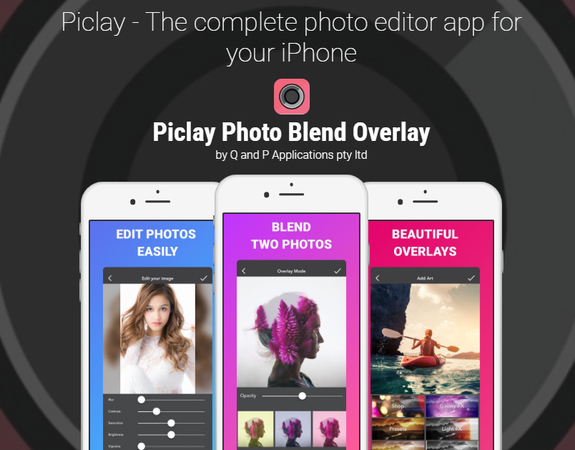
Poiché ogni altro lavoro viene eseguito su un telefono mobile, perché non anche l'overlay delle foto? Se vuoi sovrapporre foto direttamente dal tuo smartphone o tablet, sono disponibili molti app per dispositivi mobili. Uno dei migliori app per sovrapporre immagini in qualsiasi momento è Piclay Photo Blend Overlay, che offre una vasta raccolta di opzioni di overlay tra cui colore, gradiente, motivo, texture e immagine. Inoltre, puoi personalizzare le impostazioni di overlay, come opacità, modalità di mescolamento e posizione, e ti consente anche di sovrapporre immagini con altre immagini, testo, sticker, filtri e altro ancora.
Ecco come creare un overlay di immagini utilizzando Piclay:
- Scarica e installa l'app Piclay Photo Blend Overlay dalla App Store o dal Google Play Store.
- Apri l'app e importa le immagini che vuoi sovrapporre. Puoi caricare una immagine dalla galleria o scattare una nuova foto.
- Poi, carica la seconda immagine che vuoi mescolare. Questa può essere sia la tua immagine personale che un'immagine dalla libreria.
- Regola l'opacità e la posizione dell'overlay in base alle tue preferenze. Per rendere l'opus d'arte più accattivante, puoi aggiungere una texture.
- Quando sei soddisfatto del risultato, salva l'immagine sovrapposta o condividila con i tuoi amici.
Parte 5: Portarlo al Livello Successivo con HitPaw FotorPea
Ora che hai imparato come sovrapporre immagini utilizzando multipli strumenti per l'overlay, potresti aver bisogno di migliorare ulteriormente la qualità delle immagini. In un tale scenario, dove vuoi retoccare un'immagine e renderla più vivida e impressionante, prova a usare HitPaw FotorPea.
Arma di funzionalità più avanzate e potenti, Hitpaw è uno dei migliori programmi software per PC per il retouching delle foto che può aiutarti a migliorare le tue foto con multipli modi basati sull'Intelligenza Artificiale. Con le sue capacità migliorate, puoi usarlo per migliorare le tue foto affilando, rimuovendo il rumore, ingrandendo o colorizzandole, e porterà il tuo "gioco" di sovrapposizione delle immagini al livello successivo.
Ecco alcune caratteristiche di HitPaw FotorPea:
- Multipli modi basati sull'Intelligenza Artificiale per il miglioramento automatico delle foto
- Processamento batch per un flusso di lavoro efficiente
- Riduzione del rumore e miglioramento dei dettagli
- Compatibilità con vari formati di immagine
- Output di alta qualità e basso utilizzo della CPU
Come usare HitPaw FotorPea per retoccare le foto:
Passo 1: Scarica e installa HitPaw FotorPea dal sito ufficiale.
Passo 2: Avvia il software e seleziona “AI Enhancer” (Miglioratore basato sull'Intelligenza Artificiale) dall'interfaccia principale.

Passo 3: Ora clicca su “Choose File" (Scegli file) e importa la foto che vuoi migliorare.
Passo 4: Successivamente, scegli il modello AI desiderato situato sulla destra, cioè Face Model (Modello Viso), Denoise (Riduzione del Rumore), Colorize Model (Modello di Colorizzazione), Color Calibration (Calibrazione del Colore), Scratch Repair (Riparazione dei Raneghi) e Low Light Model (Modello Luce Basso), per migliorare la tua foto. Assicurati anche di selezionare la risoluzione.
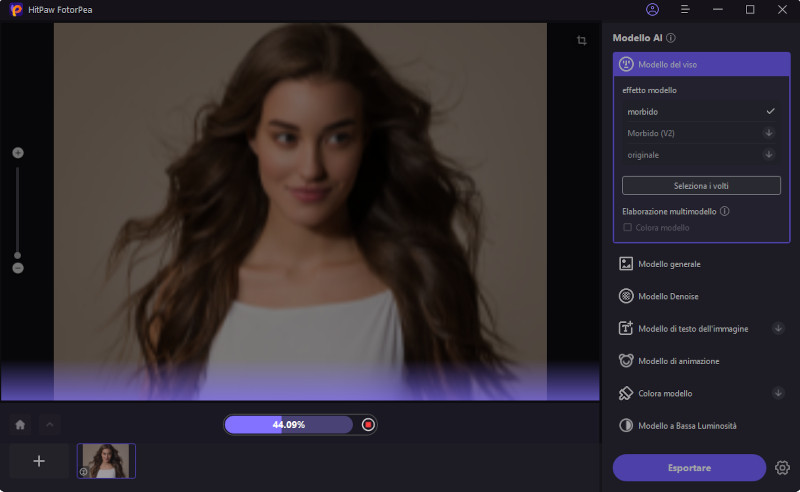
Passo 5: Successivamente, clicca su "Preview" (Anteprima) e attendi alcuni secondi per permettere all'Intelligenza Artificiale di fare il suo lavoro.
Passo 6: Ora visualizza in anteprima l'immagine modificata e confronta le versioni originale e modificata.

Passo 7: Se sei soddisfatto dell'immagine migliorata, clicca su "Esporta" e salvala nella posizione desiderata.
Guida Video per Aumentare la Risoluzione
Ecco! Hai retoccato con successo la tua foto utilizzando HitPaw FotorPea. Puoi confrontare le versioni originale e modificata della tua foto e notare la differenza.
Pensieri Finali
Ti stai chiedendo come sovrapporre le foto? La sovrapposizione delle immagini è un modo divertente e creativo per aggiungere profondità e dimensione alle tue foto. Che stia usando gli strumenti integrati del PC, il software di terze parti, le piattaforme online o le app per dispositivi mobili, ci sono molti opzioni disponibili per soddisfare i tuoi bisogni e le tue preferenze.
Tuttavia, non tutti sonoworth trying (da tradurre: valori la pena di essere provati), poiché alcuni mancano di funzionalità di base e altri sono costosi. È per questo che abbiamo condiviso un elenco degli strumenti più completi che possono garantire che la sovrapposizione delle immagini sia un gioco da ragazzi. Ma in alcuni casi, questi strumenti possono compromettere la qualità, e per affrontare questo problema, prova a usare HitPaw FotorPea.






 HitPaw Univd
HitPaw Univd  HitPaw VikPea
HitPaw VikPea  HitPaw VoicePea
HitPaw VoicePea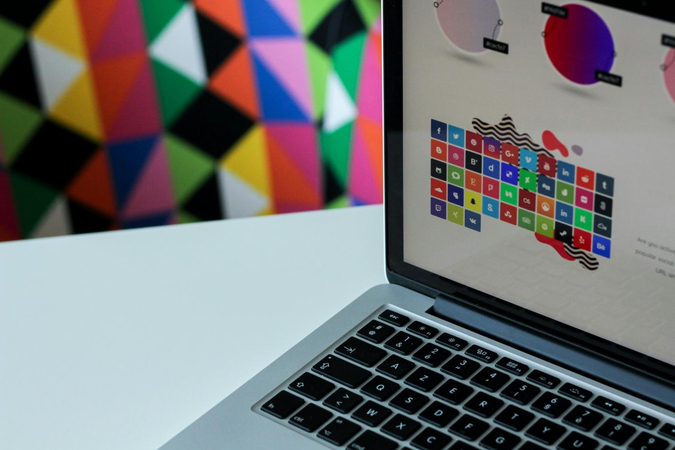



Condividi questo articolo:
Seleziona la valutazione del prodotto:
Joshua Hill
Caporedattore
Lavoro come libero professionista da più di cinque anni. Mi colpisce sempre quando scopro cose nuove e conoscenze aggiornate. Penso che la vita sia sconfinata, ma io non conosco limiti.
Vedi tutti gli articoliLascia un Commento
Crea il tuo commento per gli articoli di HitPaw